Bạn vừa cập nhật hệ điều hành iOS 18 cho chiếc iPhone yêu quý của mình, nhưng lại đang cảm thấy thất vọng vì thiết bị bỗng nhiên trở nên chậm chạp và giật lag, khiến cho trải nghiệm sử dụng iPhone trở nên không mấy dễ chịu? Đừng lo lắng nếu như bạn đang rơi vào tình huống này, vì bài viết dưới đây sẽ cung cấp cho bạn những giải pháp hiệu quả để khắc phục hiện tượng giật lag trên iPhone, giúp thiết bị của bạn hoạt động mượt mà và trơn tru trở lại.
Tắt ứng dụng chạy ngầm
Một trong những nguyên nhân chính gây ra tình trạng giật lag trên iOS 18 là có quá nhiều ứng dụng chạy ngầm cùng lúc. Các ứng dụng này tiêu tốn khá nhiều tài nguyên hệ thống như RAM và CPU, khiến cho thiết bị của bạn phải làm việc quá tải. Đặc biệt, khi bạn sử dụng các ứng dụng nặng hoặc chạy đa tác vụ, tình trạng giật lag càng trở nên nghiêm trọng hơn.
Để khắc phục vấn đề, bạn nên tắt các ứng dụng không cần thiết đang chạy ngầm. Việc làm này sẽ giúp giải phóng tài nguyên và cải thiện hiệu suất của iPhone.
Cách thực hiện: Vuốt từ dưới đáy màn hình iPhone lên để hiển thị danh sách các ứng dụng đang chạy ngầm. Sau đó, vuốt ứng dụng mà bạn muốn tắt lên trên để đóng hoàn toàn.
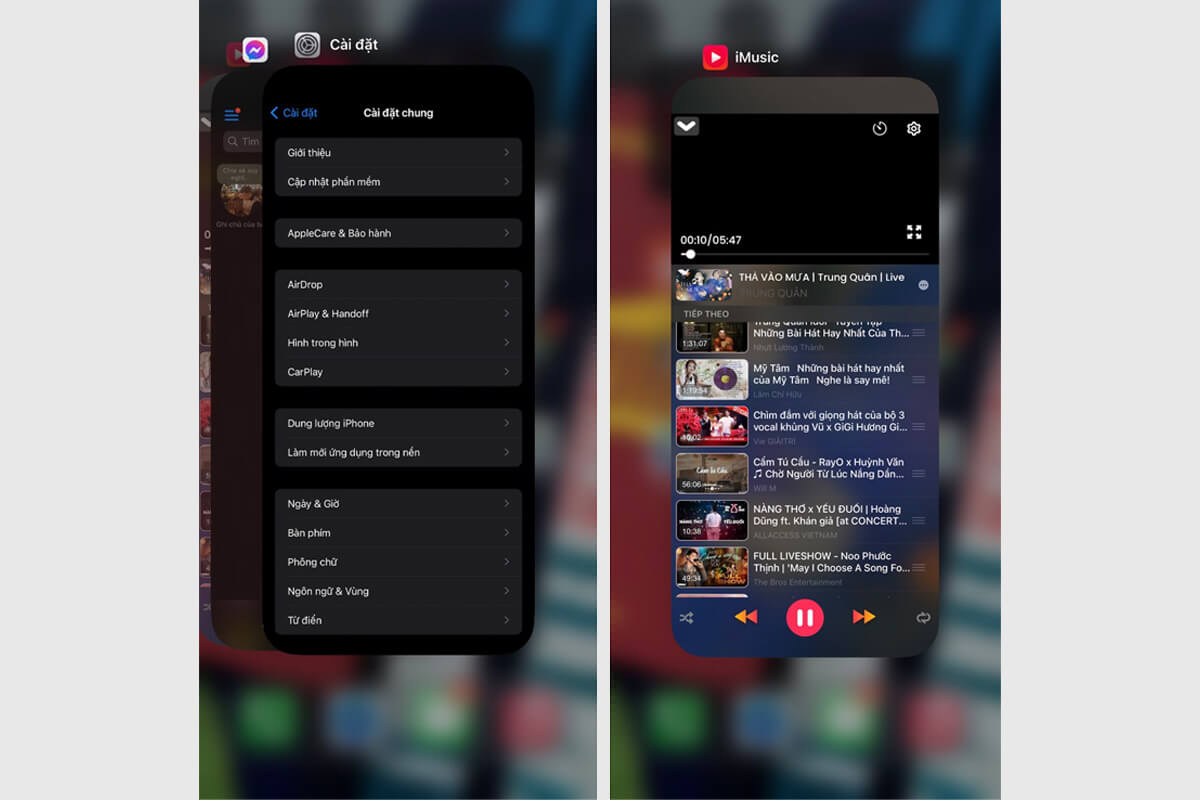
Dọn dẹp bộ nhớ
Bộ nhớ đầy cũng là một trong những nguyên nhân chính gây ra tình trạng giật lag trên iPhone chạy iOS 18. Khi bộ nhớ gần đầy, hệ thống sẽ phải làm việc vất vả hơn để tìm kiếm và xử lý dữ liệu, dẫn đến tình trạng giật lag.
Việc dọn dẹp bộ nhớ bằng cách xóa bớt các ứng dụng không cần thiết, ảnh, video và dữ liệu rác, sẽ giúp giải phóng không gian lưu trữ, từ đó cải thiện hiệu suất của thiết bị.
Cách thực hiện: Truy cập vào Cài đặt -> Cài đặt chung -> Dung lượng iPhone. Sau đó, tìm và xóa các ứng dụng, tệp tin không cần thiết, để giải phóng dung lượng bộ nhớ.
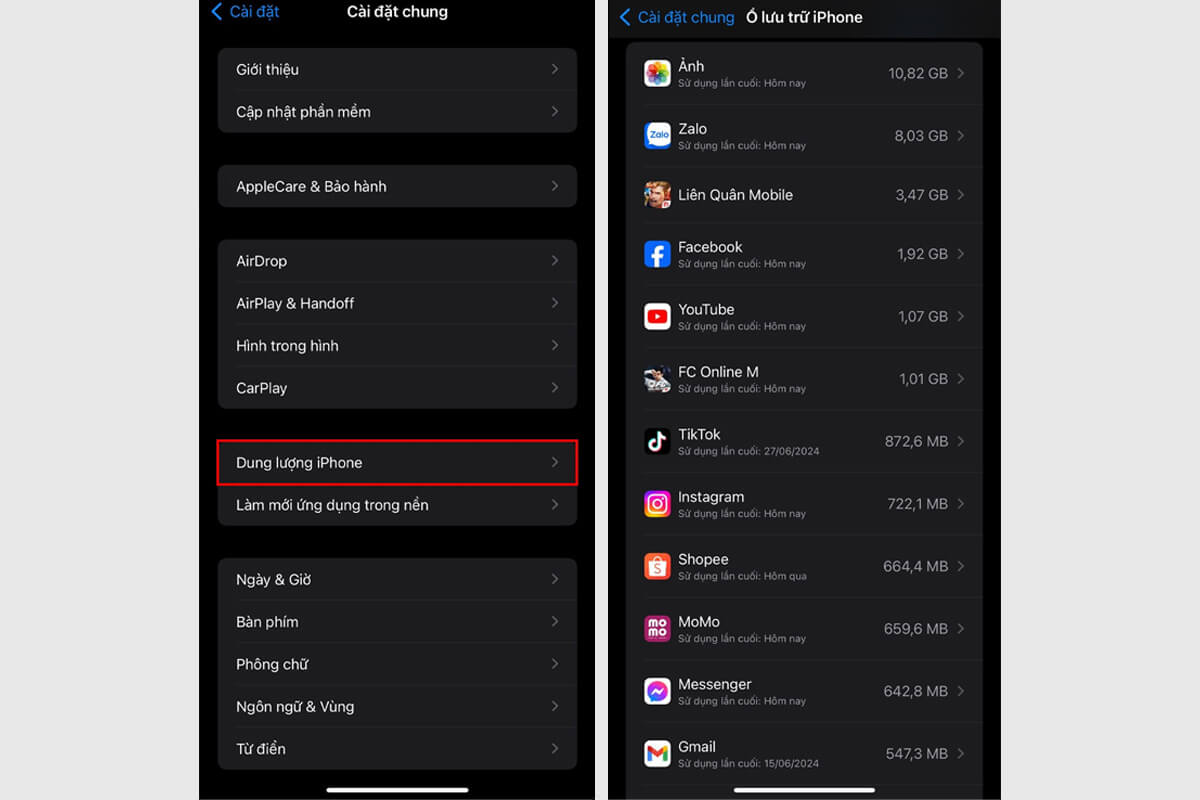
Khởi động lại iPhone
Đôi khi, chỉ cần khởi động lại iPhone là bạn đã có thể khắc phục được tình trạng giật lag. Việc khởi động lại sẽ giúp làm mới hệ thống, đóng các ứng dụng chạy ngầm, giải phóng bộ nhớ RAM và giảm tải cho hệ thống. Sau khi khởi động lại, hệ điều hành sẽ hoạt động một cách mượt mà hơn, nhờ việc 'làm mới' lại toàn bộ hoạt động của hệ thống.
Cách thực hiện: Nhấn giữ cùng lúc nút nguồn và nút tăng âm lượng cho đến khi xuất hiện dòng chữ Slide to power off. Vuốt dòng chữ này sang phải để tắt máy. Chờ khoảng 5 giây, sau đó nhấn giữ nút nguồn cho đến khi logo Apple xuất hiện để mở lại nguồn iPhone.

Tắt các hiệu ứng hình ảnh
Các hiệu ứng hình ảnh đẹp mắt như chuyển động, trong suốt và đổ bóng có thể tiêu tốn khá nhiều tài nguyên của hệ thống, đặc biệt là trên các thiết bị cũ hoặc có cấu hình thấp, từ đó sẽ làm giảm hiệu suất của iPhone và gây ra tình trạng giật lag. Bằng cách tắt những hiệu ứng này, bạn sẽ giảm tải cho hệ thống, từ đó cải thiện hiệu suất tổng thể của thiết bị.
Cách thực hiện: Truy cập vào phần Cài đặt của thiết bị -> Trợ năng > Chuyển động -> bật mục Giảm chuyển động để tắt các hiệu ứng không cần thiết.
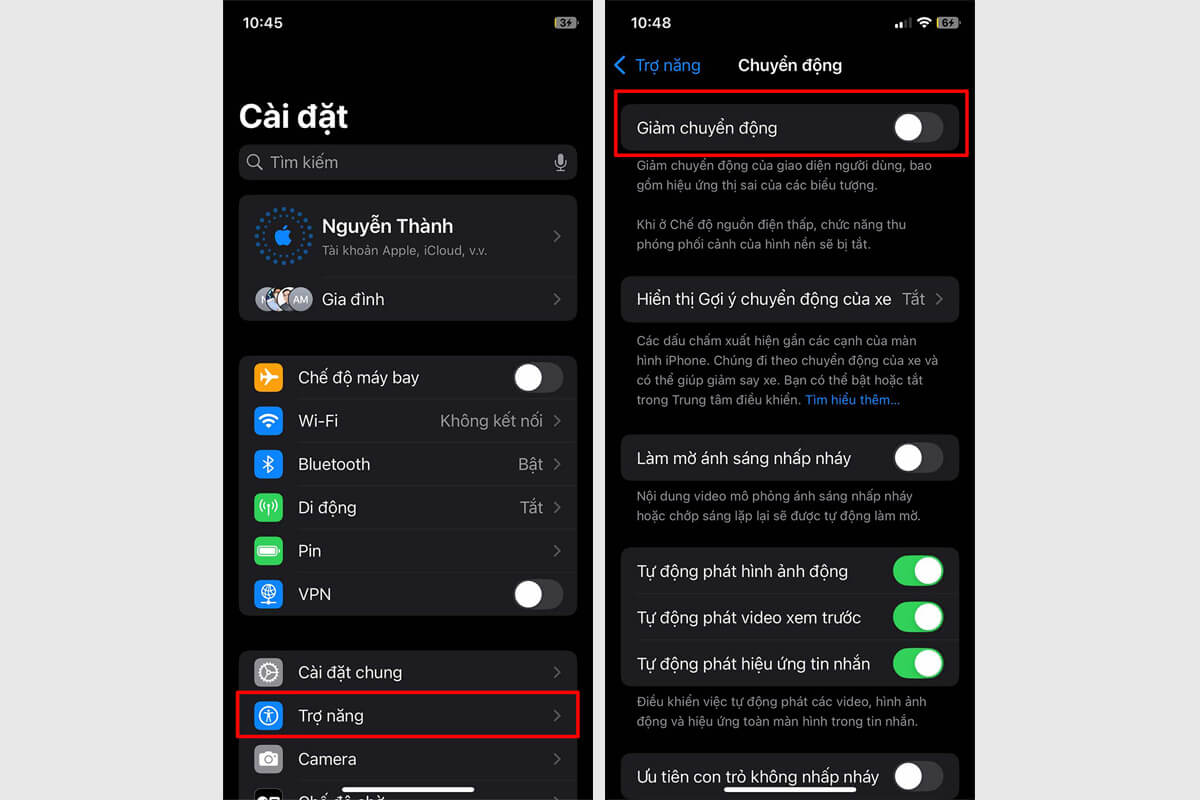
Bằng cách áp dụng các phương pháp như trên, bạn có thể cải thiện đáng kể hiệu suất của iPhone chạy iOS 18, từ đó giúp thiết bị hoạt động mượt mà và ổn định hơn. Chúc các bạn thành công!
Xem thêm: Cách khắc phục lỗi ứng dụng ngân hàng trên iOS 18 siêu đơn giản























